YuuvApp è un’applicazione dannosa che classifichiamo come adware, poiché la maggior parte degli utenti che la incontrano si lamenta di frequenti pop-up e annunci pubblicitari sui propri schermi (anche quando i browser non sono aperti). Questo è un comportamento tipico degli adware, che generalmente non rappresentano una minaccia diretta per il tuo PC.
Tuttavia, scommetto che questo software è entrato nel tuo sistema a tua insaputa e senza che tu lo desiderassi. Inoltre, sebbene gli annunci e i pop-up possano non essere dannosi, potrebbero reindirizzare verso contenuti non sicuri. Inoltre, se hai già provato a rimuovere l’app dannosa da solo, probabilmente ti sei reso conto che non è così facile da eliminare.
La buona notizia è che abbiamo proprio le istruzioni che ti aiuteranno a sbarazzarti di YuuvApp. Siamo familiari con questo tipo di adware e abbiamo già incontrato e trattato alcune delle sue versioni precedenti, come BivaApp e TroxApp. Provengono tutti dagli stessi creatori e condividono molte somiglianze, motivo per cui siamo certi che la nostra guida alla rimozione ti aiuterà a eliminare questo adware dal tuo PC.
Istruzioni per la rimozione di YuuvApp
Rimuovere YuuvApp dal tuo computer richiede precisione e attenzione. Questo è un malware ostinato che si radica profondamente nel tuo sistema per creare file ausiliari e istruzioni che rendono difficile la sua eliminazione completa. Ecco perché devi seguire rigorosamente ciascuno dei passaggi riportati di seguito nell’ordine esatto indicato.
SOMMARIO:
| Nome | YuuvApp |
| Tipo | Adware |
| Strumento di rilevamento | Per rimuovere YuuvApp da soli, potreste dover toccare I file del sistema e I registri. Se doveste farlo, dovrete essere estremamente attenti perché potreste danneggiare il vostro sistema. Se volete evitare il rischio, raccomandiamo di scaricare SpyHunter, un tool professionale per la rimozione dei malware.
|
YuuvApp può essere una bella sfida. I creatori di adware sono diventati più abili nel nascondere le proprie tracce e rendere la rimozione delle loro app dannose il più frustrante e difficile possibile.
Come ho detto, la guida qui sotto può aiutarti, ma richiede tempo per essere completata. Inoltre, devo sottolineare che, sebbene abbiamo testato i passaggi per la rimozione e funzionino al momento della scrittura, non c’è garanzia che funzioneranno se i creatori di YuuvApp apportano modifiche al software.
Per questi motivi, dovresti almeno considerare l’opzione di utilizzare uno strumento di rimozione automatica affidabile che possa occuparsi di questo adware per te. SpyHunter, lo strumento consigliato su questa pagina, è una buona opzione in questa situazione, perché è specializzato nel trattare fastidi come adware, hijacker e PUP (programmi potenzialmente indesiderati) che altre soluzioni anti-malware potrebbero non rilevare.
Come disinstallare YuuvApp
Innanzitutto, raccogliete gli strumenti giusti. Per completare i passaggi di questa guida, avrete bisogno di un’applicazione gratuita chiamata Lock Hunter, So che alcuni utenti preferiscono non scaricare nulla, ma in questo caso non si può fare altrimenti.
Lock Hunter identifica ciò che blocca un file o una cartella, in modo da poterlo sbloccare ed eliminare. Questo strumento è indispensabile. Basta scaricarlo dal link fornito sopra e installarlo per utilizzarlo nelle fasi successive.
Passo 1
Inizia identificando i programmi sospetti. Apri il menu Start. Digita “App e funzionalità” e ordina l’elenco per data di installazione.
Guarda attentamente. C’è qualcosa di sconosciuto o installato intorno al periodo in cui è apparso l’adware? Disinstallalo. Rimuovere le app non necessarie e potenzialmente indesiderate è cruciale.
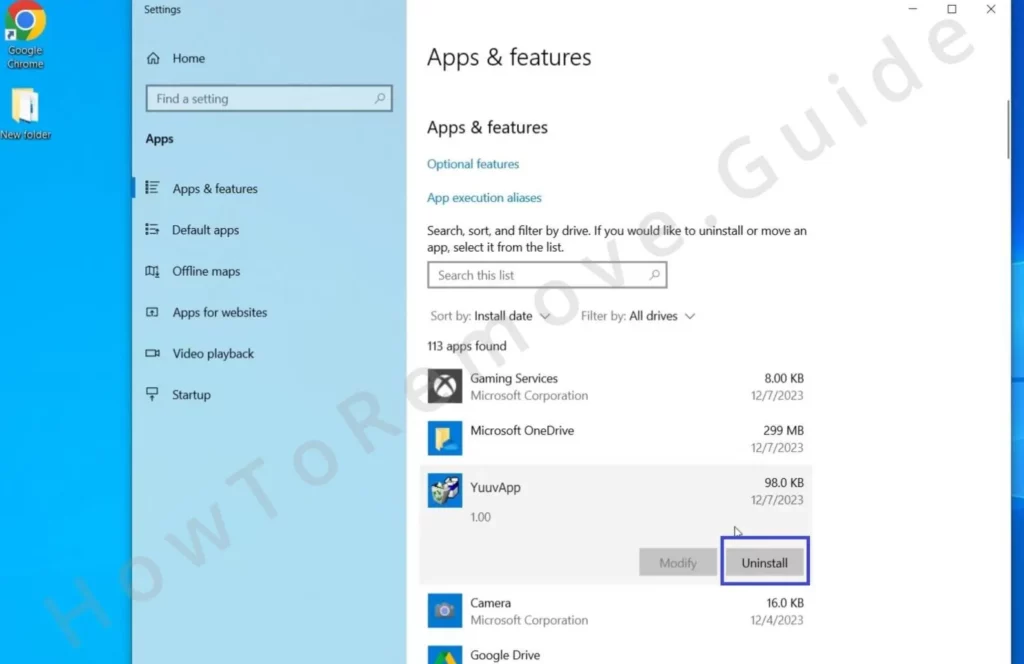
Ovviamente, se vedete YuuvApp stessa, disinstallatela.
Passo 2
Quindi, rivelare i file nascosti perché YuuvApp nasconde bene i suoi dati: Digitare “Opzioni cartella” nel menu di avvio, premere Invio e andare alla scheda Visualizza. Selezionate “Mostra file, cartelle e unità nascoste” e confermate facendo clic su OK.

Passo 3
Ora, tenta di eliminare la cartella YuuvApp. Vai a questa directory: C:\Users\NomeUtente\AppData\Roaming\ e cerca una cartella chiamata YuuvApp, Troxbox Publish o qualsiasi altra cartella dal nome sospetto.
Se trovi qualcosa che sembra fuori posto, eliminalo. Se la cartella è presente, eliminala. Se è bloccata, usa Lock Hunter:
Fai clic destro sulla cartella. Seleziona “Che cosa blocca questa cartella?” e poi seleziona Elimina nella finestra di Lock Hunter che si apre.
Questo passaggio è fondamentale. È qui che rimuovi i file principali di YuuvApp. Non lasciarti scoraggiare dalla difficoltà. Completare questo passaggio è necessario per il successo.
Passo 4
Successivamente, controlla l’Utilità di pianificazione. YuuvApp potrebbe reinstallarsi tramite attività programmate.
Apri il menu Start, digita “Utilità di pianificazione” e cerca attività sconosciute nella cartella Libreria Utilità di pianificazione.

Fai clic destro sulle attività che sembrano sospette e vai su Proprietà. Controlla la scheda Azioni. Se qualcosa punta a AppData o Roaming, è sospetto. Disattiva o elimina l’attività.
L’Utilità di pianificazione è una zona chiave. Se trascuri qualcosa qui, YuuvApp potrebbe tornare. Non trascurare questo passaggio.
Passo 5
Successivamente, svuota la cartella Temp. YuuvApp potrebbe aver lasciato dei file lì. Digita “%Temp%” nel menu Start e premi Invio.
Elimina tutto all’interno della cartella Temp. Sono tutti file temporanei, quindi è sicuro rimuoverli tutti, inclusi quelli non correlati all’adware.
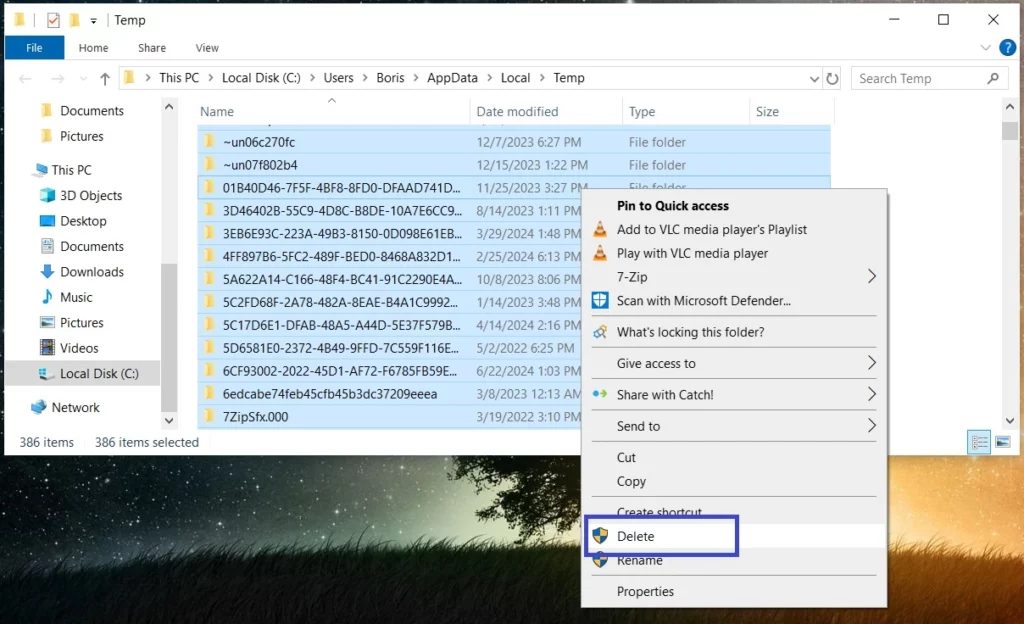
Passo 6
È ora di esplorare il Registro di sistema. YuuvApp si nasconde anche lì.
Apri l’Editor del Registro di sistema digitando regedit nel menu Start e esegui il primo risultato come Amministratore.
Premi Ctrl + F e cerca “YuuvApp”. Elimina tutte le chiavi correlate. Cerca di nuovo per vedere se ci sono altre voci correlate ed eliminale anche.
Fai lo stesso con “Troxbox” come parola di ricerca. Troxbox Publish è uno dei nomi usati dai creatori di questa famiglia di adware.
Tuttavia, fai attenzione quando elimini qualcosa nell’Editor del Registro di sistema. Il Registro di sistema è sensibile e la rimozione della chiave sbagliata può causare problemi. Concentrati sulle voci relative a YuuvApp e Troxbox.
Naviga manualmente anche a queste chiavi di registro ed elimina tutte le voci correlate:
- HKEY_LOCAL_MACHINE\Software\Microsoft\Windows\CurrentVersion\Uninstall\{6FF75648-4DBA-42BE-8DFD-42733DFEB882}
- HKEY_LOCAL_MACHINE\Software\Microsoft\Windows\CurrentVersion\Installer\Folders\C:\Users\alejc\AppData\Roaming\Troxbox Publish\TroxApp\
- HKEY_LOCAL_MACHINE\Software\Microsoft\Windows\CurrentVersion\Installer\Folders\C:\Users\alejc\AppData\Roaming\Microsoft\Installer\{6FF75648-4DBA-42BE-8DFD-42733DFEB882}\
- HKEY_CURRENT_USER\Software\Troxbox Publish\TroxApp
- HKEY_LOCAL_MACHINE\System\CurrentControlSet\Services\bam\State\UserSettings\S-1-5-21-2711832992-2010773812-3919415913-1001\\Device\HarddiskVolume3\Users\alejc\AppData\Roaming\Troxbox Publish\TroxApp\UnRAR.exe
- HKEY_LOCAL_MACHINE\System\CurrentControlSet\Services\bam\State\UserSettings\S-1-5-21-2711832992-2010773812-3919415913-1001\\Device\HarddiskVolume3\Users\alejc\AppData\Roaming\Troxbox Publish\TroxApp\rnpkeys.exe
Attenzione. Il Registro di sistema non è un luogo in cui commettere errori. Tuttavia, l’eliminazione di queste voci è fondamentale. YuuvApp non sarà completamente eliminato finché non avrete ripulito il Registro di sistema. Ogni traccia deve essere rimossa.
Come eliminare i criteri di YuuvApp Chrome
Controllate poi il vostro browser. YuuvApp potrebbe aver modificato le impostazioni anche lì. Digitate chrome://management/ nella barra degli indirizzi di Chrome (per altri browser come Edge o Brave, cambiate semplicemente “Chrome” con il loro nome quando digitate l’indirizzo URL di gestione).
Se in qualche punto della pagina compare la dicitura “Gestito dalla vostra organizzazione”, vuol dire che c’è ancora del lavoro da fare:
Passo 1
Aprite l’Editor criteri di gruppo digitando “Modifica criteri di gruppo” nel menu Start.
Espandere Configurazione computer, fare clic con il pulsante destro del mouse su Modelli amministrativi e scegliere Aggiungi/Rimuovi modelli. Nella finestra successiva, rimuovere tutto ciò che non è stato aggiunto da voi.
Passo 2
Se non funziona, utilizzare il comando Chrome Policy Remover. È un altro strumento gratuito che consigliamo per queste situazioni. È sufficiente scaricarlo ed eseguirlo come amministratore.
Non preoccupatevi se Windows vi dà un avviso, è un’applicazione sicura. Basta fare clic su Più informazioni > Esegui comunque e verrà eseguito uno script automatico che eliminerà tutti i criteri di Chrome rimasti.
Rimuovere l’adware YuuvApp
Infine, ripulite le impostazioni residue del browser.
Andate su chrome://settings/ (se utilizzate un altro browser, sostituite “Chrome” con il suo nome).
Andate su Privacy e sicurezza e cancellate i dati di navigazione per un periodo di tempo precedente all’arrivo dell’adware. Ricordatevi di lasciare intatte le password, altrimenti dovrete reinserirle per tutti i vostri account online.

Controllate anche le Impostazioni del sito nella scheda Privacy e sicurezza. Esaminate gli URL nella sezione Consenti per ogni tipo di autorizzazione e se vedete qualcosa di insolito, eliminatelo senza esitazione.

Controllate anche i motori di ricerca, la homepage e gli URL di avvio. Eliminate tutto ciò che non è familiare e assicuratevi che il motore di ricerca predefinito del browser sia affidabile, come Google o Bing.

Ricorda di rivedere anche le tue estensioni e rimuovere quelle che sembrano sospette. Questa pulizia finale è vitale. Garantisce la completa rimozione di YuuvApp dal tuo browser.
Ottimo lavoro, hai completato la guida e ora sono abbastanza sicuro che l’app dannosa non dovrebbe più essere presente sul tuo PC né avere alcun effetto sul tuo browser.
Detto ciò, se l’adware sembra ancora essere nel tuo sistema, dovresti sicuramente provare lo strumento anti-malware consigliato che abbiamo postato su questa pagina.

Lascia un commento